Планшет, который не подключается к Wi-Fi, лишается 70% полезных инструментов. Поскольку iPad зачастую покупают студенты, школьники, представители творческих и IT-профессий, без доступа к интернету не обходится. Если встроен модуль LTE, выход найдется. Разберемся, как восстановить подключение к Wi-Fi, если нет альтернативных вариантов.
Не работает Wi-Fi на iPad: пошаговая инструкция по настройке
Как правило, отсутствие подключения Wi-Fi — результат программных неполадок. Если в статусной строке не отображается значок с 3-мя полосками, который свидетельствует о подключении, проверьте, включен ли Wi-Fi. Перейдите в Центр управления, смахнув сверху вниз. Активированный модуль подсвечивается синим, деактивированный — серым.
Случается, что значок отображается, но Wi-Fi не работает. Для проверки откройте 2–3 сайта, но не Google. Поисковик часто подгружается автоматически. Проверьте подключение на iPhone. Предварительно отключите передачу сотовых данных. Если на смартфоне все в порядке, ищите проблему на планшете. Сперва полностью перезагрузите Wi-Fi на iPad. Для этого:
- Кликните по «Настройках».
- Зайдите в раздел Wi-Fi.
- Переведите тумблер в серую зону.
- Снова активируйте Wi-Fi через 1 минуту.
Попробуйте зайти на нужный сайт. Если проблема осталась, переходите к следующим действиям.
full.jpg.webp)
Перезагрузка iPad
- Зажмите и удерживайте кнопку, которая отвечает за блокировку iPad.
- На экране появится ползунок выключения.
- Подтвердите действие, потянув ползунок слева направо.
- Подождите, пока планшет потемнеет.
- Снова зажмите кнопку блокировки для включения iPad.
full.png.webp)
Альтернативный вариант — принудительная перезагрузка. При наличии кнопки Home зажмите её и клавишу блокировки. На дисплее высветится яблоко. Если кнопка «Домой» отсутствует:
- Нажмите, но не удерживайте, нижнюю кнопку регулировки громкости.
- Повторите действие с кнопкой вверху.
- Затем нажмите и удерживайте кнопку блокировки.
- Отпустите, когда высветится яблоко.
full.jpg.webp)
В 75% случаев трудности с подключением к Wi-Fi решаются. Если результата нет, переподключитесь к сети.
Обновление ПО
Проверьте наличие обновлений iPadOS. Для этого:
- Зайдите в «Настройки».
- Кликните по разделу «Основные».
- Найдите пункт «Обновление программного обеспечения».
При обнаружении доступных пакетов, подключите iPad к зарядке и запустите процесс. Дождитесь окончания обновления.
%20(1)full.jpg.webp)
Перезагрузка сети Wi-Fi
- Кликните по шестеренке в главном меню.
- Когда откроются «Настройки», зайдите в раздел Wi-Fi.
- Найдите в списке нужную сеть.
- Кликните по значку «i» возле неё.
- Откроется окно, где появится опция «Забыть эту сеть».
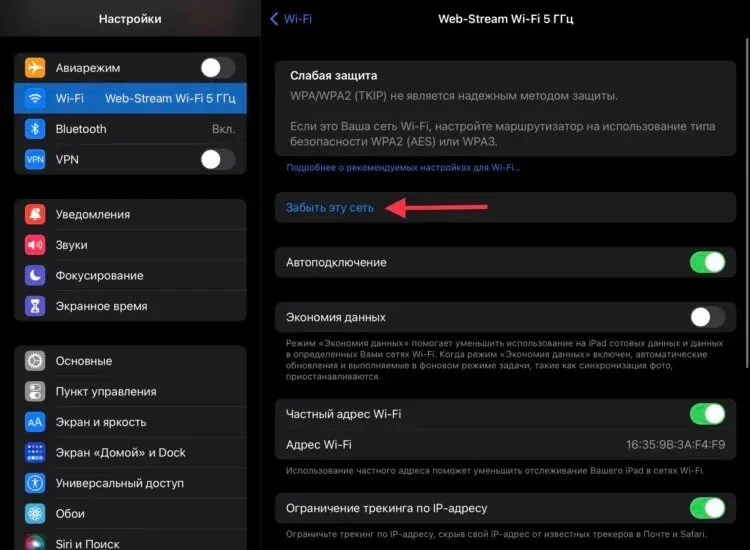
Снова подключитесь к сети. Введите пароль по запросу. Такой программный сбой случается, если сеть изменила свой идентификатор (SSID). Также попробуйте подключиться к другой сети. Если там все работает, а на нужной сети нет подключения, ищите проблему в роутере.
Программный сбой в роутере
Прежде всего протестируйте модуль Wi-Fi на планшете. Активируйте раздачу интернета на смартфоне. Если iPad подключился, а сайт загрузился, перезапустите маршрутизатор. Примерно 90% моделей роутеров подключаются к сети автоматически. Отключите маршрутизатор от источника питания на 3–5 минут.
Разумно проверить в настройках роутера количество допустимых подключений. Возможно, установлен лимит, так что iPad попросту не может синхронизироваться с Wi-Fi. Свяжитесь с провайдером по контактному номеру. Спросите, нет ли каких неполадок или плановых ремонтных работ.
Кардинальный способ решения проблем с подключением к Wi-Fi
Первый вариант — сброс настроек сети. Инструкция:
- Кликните по шестеренке («Настройках») в главном меню.
- Найдите раздел «Основные».
- Прокрутите страницу вниз, пока не увидите опцию «Перенос или сброс iPad».
- Откроется окно, в котором нажмите «Сброс».
- Укажите, что хотите сбросить настройки сети.
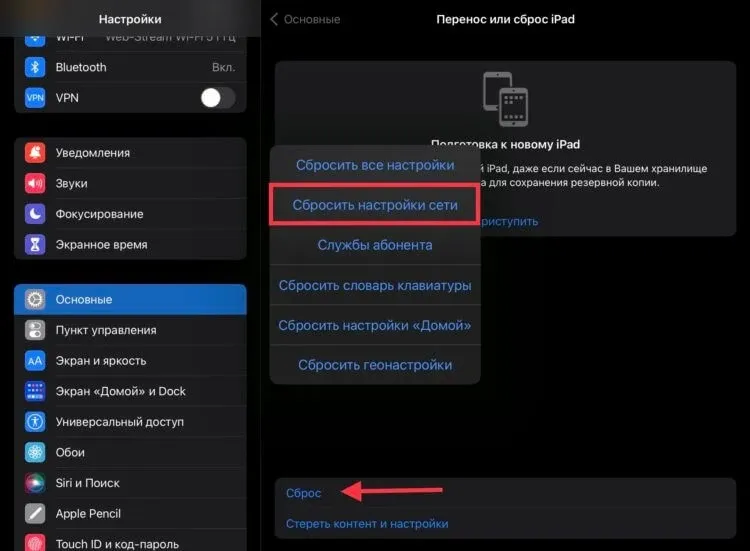
Доступ ко всем сохраненным в памяти сетям Wi-Fi теряется. Повторно проведите поиск доступных подключений. Если не помогло, переходите к восстановлению заводских настроек iPad:
- Проверьте, как давно создавали резервную копию iCloud. Запустите внеплановый процесс копирования пользовательской информации.
- Откройте «Настройки».
- Кликните по разделу «Основные».
- Снова найдите меню «Перенос или сброс iPad».
- Теперь нажмите «Стереть контент и настройки».
- На экране высветятся подсказки. Следуйте указаниям.
- Заново настройте планшет.
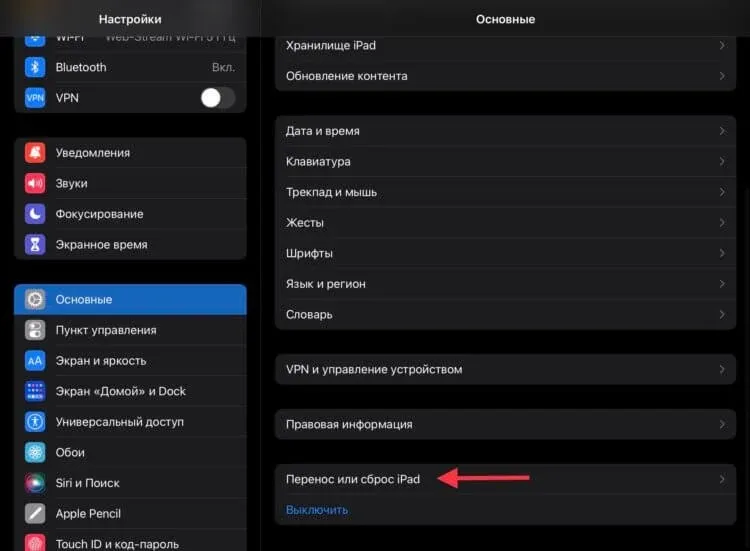
Если проблему не вышло устранить, дорога лежит в сервисный центр. Скорее всего, вышел из строя модуль Wi-Fi.


















































































































































